Аппаратное ускорение в браузерах: что это и как его отключить
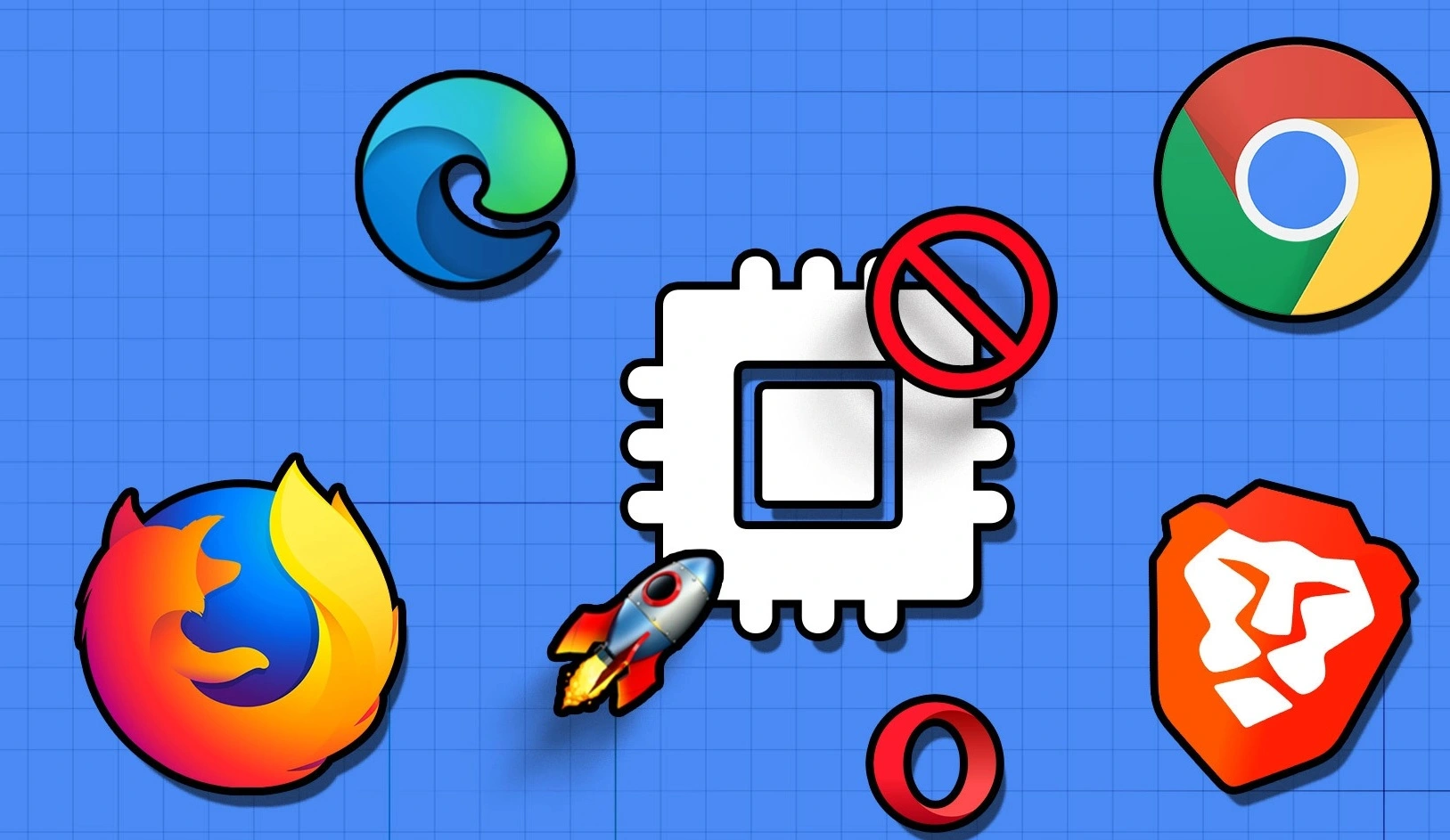
Пользователи Windows часто жалуются на то, что их браузеры потребляют много ресурсов ЦП или быстро разряжают батарею. Игнорирование этого может негативно сказаться на вашем компьютере Windows. Большинство этих проблем связаны с функцией аппаратного ускорения браузера.
Но что такое аппаратное ускорение и как его отключить? Если у вас есть такой же вопрос, то это статья, которая вам нужна. Здесь мы рассмотрим, как отключить аппаратное ускорение в разных браузерах. Но прежде давайте посмотрим, что происходит, когда вы включаете аппаратное ускорение в своем браузере.
Что делает аппаратное ускорение
Большинство современных браузеров, таких как Chrome и Edge, имеют удобную функцию под названием Аппаратное ускорение, которая может улучшить производительность браузера. Включение этой функции заставляет ваш браузер использовать графический процессор вашего компьютера вместо ЦП для выполнения графически интенсивных задач.
Если у вас мощный графический процессор, включение аппаратного ускорения может сделать чудеса. Однако использование его на слабом устройстве может принести больше вреда, чем пользы.
Включение аппаратного ускорения на старой или несовместимой системе может привести к проблемам, таким как высокая загрузка ЦП и разрядка батареи. Поэтому вам нужно взвесить потенциальные преимущества и недостатки аппаратного ускорения при принятии решения о том, использовать ли его в своем браузере.
Как отключить аппаратное ускорение в различных браузерах
Вы наверняка знаете, что аппаратное ускорение — это функция, которая может повысить скорость и качество работы вашего браузера. Она позволяет браузеру использовать графический процессор вашего компьютера вместо центрального процессора для отображения сложной графики.
Это может быть очень полезно, если у вас мощный графический процессор. Но если у вас старый или слабый компьютер, аппаратное ускорение может принести больше проблем, чем пользы.
Ваш браузер может начать тормозить, перегревать компьютер или съедать заряд батареи. Чтобы избежать этих неприятностей, вам лучше отключить аппаратное ускорение в вашем браузере. Вот как это сделать в самых популярных браузерах:
Отключите аппаратное ускорение в Google Chrome
Google Chrome — один из самых распространенных браузеров, но и один из самых проблемных из-за аппаратного ускорения. Чтобы вернуть ему быстродействие и стабильность, вам нужно отключить эту функцию. Вот как это сделать:
Шаг 1: Откройте Google Chrome, нажмите на три вертикальные точки в правом верхнем углу и выберите Настройки.
Шаг 2: В левом меню выберите Система и снимите галочку с пункта «Использовать аппаратное ускорение, если доступно».
Шаг 3: Перезапустите Google Chrome, чтобы изменения вступили в силу.
Отключите аппаратное ускорение в Microsoft Edge
Microsoft Edge — это новый и современный браузер от Microsoft, который также поддерживает аппаратное ускорение. Но если вы хотите сэкономить ресурсы вашего компьютера и батареи, вам стоит отключить эту функцию. Вот как это сделать:
Шаг 1: Откройте Microsoft Edge, нажмите на три горизонтальные точки в правом верхнем углу и выберите Настройки.
Шаг 2: В левом меню выберите Система и производительность и снимите галочку с пункта «Использовать аппаратное ускорение, если доступно».
Шаг 3: Нажмите на кнопку Перезапустить.
Как отключить аппаратное ускорение в Mozilla Firefox
Аппаратное ускорение — это функция, которая может улучшить производительность браузера, но иногда вызывать ошибки или сбои. Чтобы отключить ее в Mozilla Firefox, выполните следующие действия:
Шаг 1: Запустите Mozilla Firefox на вашем компьютере с Windows и нажмите на иконку с тремя горизонтальными линиями в правом верхнем углу экрана. В открывшемся меню выберите пункт Настройки.
Шаг 2: В левой части окна настроек нажмите на Общие и снимите галочку с опции «Использовать рекомендуемые настройки производительности».
Шаг 3: Снимите галочку с опции «Использовать аппаратное ускорение, если доступно». Чтобы изменения вступили в силу, перезапустите Mozilla Firefox.
Отключение аппаратного ускорения в Opera
Opera — это современный и популярный браузер, который имеет множество преимуществ. Одно из них — функция аппаратного ускорения, которая позволяет увеличить скорость и качество отображения веб-страниц.
Однако иногда эта функция может приводить к проблемам, таким как зависание, торможение или долгое переключение вкладок. В таких случаях рекомендуется отключить аппаратное ускорение и проверить, улучшится ли ситуация.
Для того, чтобы отключить аппаратное ускорение в Opera, нужно выполнить следующие шаги:
Шаг 1: Запустите браузер Opera и нажмите на значок шестеренки в левой боковой панели. Это откроет меню настроек.
Шаг 2: Прокрутите вниз до раздела Расширенные и нажмите на него. Затем выберите пункт Браузер в левой части окна.
Шаг 3: Найдите раздел Система и снимите галочку с опции «Использовать аппаратное ускорение, если оно доступно». Это отключит аппаратное ускорение в браузере.
Шаг 4: Нажмите на кнопку Перезапустить, чтобы применить изменения. Браузер закроется и снова откроется с новыми настройками.
Теперь вы можете проверить, как работает ваш браузер без аппаратного ускорения. Если вы заметите улучшение, вы можете оставить его отключенным. Если же вы хотите снова включить аппаратное ускорение, повторите те же шаги, но поставьте галочку на опции «Использовать аппаратное ускорение, если оно доступно».
Как улучшить работу браузера
Аппаратное ускорение — это замечательная опция для браузеров. Она позволяет вам быстрее открывать веб-сайты, смотреть видео без задержек и наслаждаться комфортным интернет-серфингом, если у вас есть мощный компьютер.
Но если ваше устройство не очень производительное, эта опция может только ухудшить ситуацию. Поэтому следуйте инструкциям выше, чтобы отключить аппаратное ускорение в своем браузере.





